地理位置定位怎么设置
地理位置定位的设置方法因设备类型和操作系统而异,以下是主流平台的详细设置指南:
Android设备设置步骤: 1. 打开系统设置应用 2. 选择「位置」或「隐私与安全」选项 3. 启用「使用位置信息」开关 4. 进入「应用权限」管理具体应用的定位权限 5. 选择「始终允许」「仅使用时允许」或「拒绝」
iOS设备设置步骤: 1. 进入设置应用 2. 选择「隐私与安全」 3. 点击「定位服务」 4. 开启顶部总开关 5. 逐个应用设置「永不」「下次询问」「使用期间」
Windows电脑设置: 1. 打开设置>隐私>位置 2. 开启「定位服务」 3. 在「允许应用访问位置」下管理应用权限
浏览器定位授权: 1. 访问需要定位的网站时 2. 点击地址栏的位置图标 3. 选择「允许」或「禁止」 4. 在浏览器设置中可修改默认选项
注意事项: - 室内定位建议开启Wi-Fi扫描辅助 - 高精度模式会同时使用GPS/移动网络/Wi-Fi - 系统级位置模拟属于开发者功能 - 企业设备可能受MDM策略限制
定位权限的最佳实践: 1. 导航类应用选择「始终允许」 2. 外卖/打车应用选择「使用期间允许」 3. 不常用应用选择「拒绝」或「仅限一次」 4. 定期检查权限设置(建议每月一次)
地理位置定位怎么设置在iPhone上?
在iPhone上设置地理位置定位需要按照以下步骤操作:
- 打开iPhone的「设置」应用
- 向下滑动找到并点击「隐私与安全性」
- 选择「定位服务」选项(确保顶部的开关已开启)
在这里可以: - 开启/关闭所有应用的定位服务 - 为单个应用设置定位权限: 永不:完全禁止定位 使用App期间:仅在使用时允许 * 始终:随时允许定位
系统服务设置(页面最底部): - 点击「系统服务」可设置指南针校准、紧急呼叫等系统功能的定位权限 - 开启「精确位置」可提高定位准确度
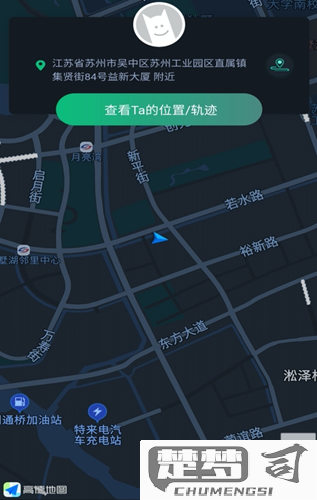
共享我的位置(可选): - 返回「隐私与安全性」页面 - 选择「共享我的位置」 - 可设置通过「查找」应用共享位置给特定联系人
注意事项: - 首次打开需要定位功能的应用时,系统会自动弹出权限请求 - 定期检查应用的定位权限可以保护隐私 - 关闭不必要应用的定位权限可以节省电量 - 某些功能如天气、地图需要定位服务才能正常工作
地理位置定位怎么设置在Android手机上?
在Android手机上设置地理位置定位需要分步骤操作,以下是详细设置流程:
开启位置服务 - 打开手机设置 - 选择"位置"或"位置信息"选项 - 将顶部开关切换为开启状态
选择定位模式 - 高精确度模式(使用GPS、WiFi和移动网络) - 节电模式(仅使用WiFi和移动网络) - 仅限设备(仅使用GPS)
应用权限管理 - 进入设置 > 应用和通知 > 应用权限 - 选择"位置"权限 - 为需要定位的应用程序设置"始终允许"或"仅在使用时允许"
GPS校准(可选) - 在室外开阔地带打开Google地图 - 点击当前位置蓝点 - 选择"校准"并按提示移动手机
开发者选项设置(高级) - 启用开发者模式(连续点击版本号7次) - 在开发者选项中找到"快速GPS锁定" - 开启此选项可加快GPS定位速度
注意事项: - 使用高精确度模式会显著增加电量消耗 - 首次定位可能需要1-2分钟时间 - 室内环境可能影响GPS信号接收 - 某些品牌手机可能有额外定位增强功能
如果遇到定位不准问题,可以尝试: 1. 重启手机 2. 清除地图应用缓存 3. 检查是否开启了省电模式 4. 确保系统已更新至最新版本
地理位置定位设置后如何提高准确性?
提高地理位置定位准确性的方法
开启高精度模式
在设备设置中将定位模式调整为"高精度"(同时使用GPS、Wi-Fi和移动网络),避免仅使用"仅设备"或"省电"模式。校准指南针
打开地图应用执行8字形旋转手机校准,或使用系统自带的传感器校准工具,确保方向传感器数据准确。清除AGPS数据
在开发者选项中重置AGPS(辅助GPS)数据后重新下载卫星星历,能显著缩短GPS首次定位时间。优化信号接收环境
- 室外空旷区域保持设备水平放置 - 避免高楼/金属物体遮挡 - 车载使用时靠近挡风玻璃Wi-Fi/蓝牙扫描辅助
保持Wi-Fi和蓝牙功能开启(无需连接),让设备能通过信号热点辅助定位,室内场景尤为重要。定期更新定位数据
- 每月通过GPS测试工具(如GPSTest)更新卫星星历 - 保持操作系统和地图应用为最新版本硬件维护
检查手机保护壳是否含金属成分,某些磁吸配件可能干扰GPS天线正常工作。多源验证
同时使用Google Maps、Bing Maps等不同地图服务交叉验证,某些地区不同服务商的基站数据存在差异。
注意事项
- 金属贴膜会显著降低GPS信号强度
- 极端天气条件可能影响定位精度
- 部分国家/地区对民用GPS信号存在法定精度限制
